こんな人にオススメの記事です
- ワイヤレスマウスの電池(バッテリー)残量を確認したい人
- ワイヤレスマウスの電池(バッテリー)を長持ちさせたい人
- メーカーが提供しているマウスの管理用アプリについて知りたい人
突然、作業中のマウスが動かなくなるとイライラしますよね?でも、事前に電池残量を確認しておけば、そんなトラブルは簡単に防げます。
Windows 11では、ワイヤレスマウスのバッテリー残量を手軽にチェックする方法が用意されています。
この記事では、Windows 11でワイヤレスマウスの電池(バッテリー)残量を確認する具体的な方法を、実際の画面を使いながらわかりやすく解説します。
この機能を活用すれば、電池切れに振り回されることなく、ストレスフリーな作業環境を実現できますよ。
ワイヤレスマウスの電池(バッテリー)残量を確認する方法
Windows 11で電池残量を確認するには、まずマウスがBluetoothでPCに接続されている必要があります。
接続している状態で、スタートメニューから「設定」を開き、「Bluetoothとその他のデバイス」を選びます。ここで、接続されているデバイス一覧の中からマウスを見つければ、対応する機種であればバッテリー残量が表示されるのが分かるはずです。
この手順はとても簡単ですが、確認できるかどうかはマウスの種類やBluetoothプロファイルによって異なります。
最新のBluetooth 4.0以上に対応したデバイスでは、この機能がスムーズに動作することが多いです。
キーボードのWindowsを押して(タスクバーにあるWindowsロゴをクリックして)ください。
キーボードのWindowsを押すと上に向かってメニューが展開されます。
その中にある歯車のアイコンの[設定]をクリックしてください。
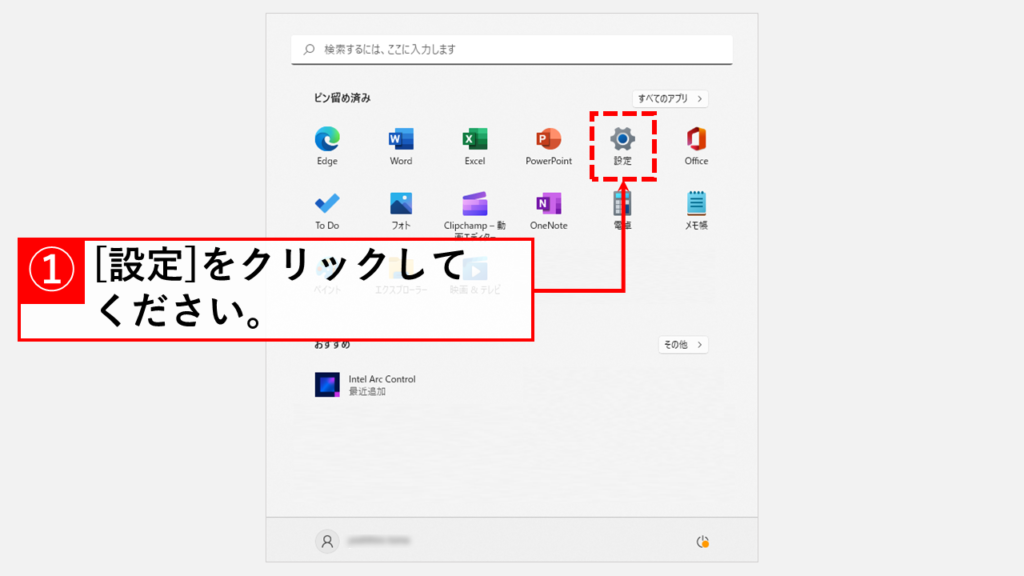
[設定]をクリックすると、「ホーム」と大きく書かれたWindowsの設定アプリが開きます。
左側にある[Bluetoothとデバイス]をクリックしてください。
![ワイヤレスマウスの電池残量を確認する方法 Step2 [Bluetoothとデバイス]をクリック](https://jo-sys.net/wp-content/uploads/2022/09/スライド2-2-1024x576.png)
[Bluetoothとデバイス]をクリックすると、「Bluetoothとデバイス」と大きく書かれた画面に移動します。
画面上部に現在接続されている外部デバイスが表示されており、その中に電池(バッテリー)残量が表示されています。
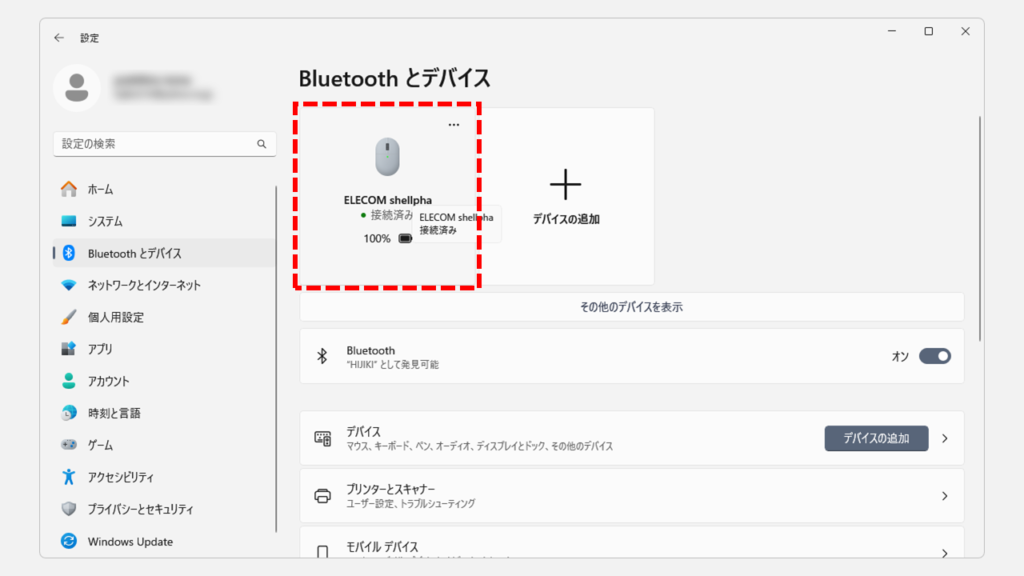
ワイヤレスマウスの電池(バッテリー)残量を専用アプリで確認する方法
Windowsの設定で確認できない場合でも、専用アプリを活用すれば問題ありません。多くのBluetoothマウスには、バッテリー残量を詳細に表示する専用アプリが用意されています。
たとえば、Logicoolの「Logi Options+」やMicrosoftの「Mouse and Keyboard Center」では、以下のような機能が利用可能です。
- 正確なバッテリー残量の表示:残量がパーセント単位で確認できます。
- 使用状況モニタリング:クリックやスクロールの頻度を分析可能。
- バッテリー交換時期の通知:交換や充電のタイミングを教えてくれます。
これらのアプリは公式サイトから簡単にダウンロードでき、インストールも数分で完了します。
アプリを使うことで、単に残量を知るだけでなく、効率的なマウス操作のヒントも得られます。
専用アプリを使うことで、日常の「バッテリー切れの不安」が解消されるのは、とても心強いですよね!
各メーカーで提供しているマウス管理用アプリ
以下に、主要なメーカーとそのマウス管理用アプリを一覧でまとめました
| メーカー名 | 専用アプリ名 |
|---|---|
| Logicool | Logi Options+ |
| Microsoft | Mouse and Keyboard Center |
| Razer | Razer Synapse4 |
| HP | HP Accessory Center |
| Dell | Dell Peripheral Manager |
| Buffalo | Buffalo Mouse Utility |
| ELECOM | エレコム マウスアシスタント |
電池(バッテリー)残量が確認できない場合の対処法
「バッテリー残量が表示されない……」そんな時でも、慌てる必要はありません。ここでは、問題を解決するための具体的な方法を詳しく解説します。
1. Bluetooth接続を確認・再ペアリングする
Bluetooth接続が不安定な場合、バッテリー残量が正しく表示されないことがあります。以下の手順を試してください。
- 現在の接続を解除:設定画面からデバイスを「削除」。
- 再度ペアリングを実施:Bluetoothデバイスを検索し、再接続する。
これだけで、表示されることがあります。
2. 専用アプリを利用する
一部のワイヤレスマウスは、Windowsの設定ではバッテリー残量が表示されません。
この場合、専用アプリのインストールが必要です。アプリ内でマウスを登録すると、正確な残量が確認できます。
3. ドライバーを再インストールまたは更新
ドライバーが古い、または破損していると、残量表示が機能しない場合があります。メーカーサイトやWindowsアップデートから最新のドライバーソフトをインストールするか、以下を試してください。
- デバイスマネージャーを開く。
- Bluetoothアダプターやマウスのドライバーを右クリックし、「ドライバーの更新」を選択。
- 最新版にアップデートすることで、問題が解決することがあります。
4. ファームウェアを更新
メーカーが提供するファームウェアアップデートを適用することで、機能が正常化する場合があります。
特に新しい機能が追加されることが多いため、公式サイトから確認してみてください。
5. 別のデバイスで動作確認
他のPCやモバイルデバイスに接続して残量が確認できるか試すことで、問題がデバイス側にあるのか、マウス側にあるのかを切り分けられます。
6. バッテリー交換や充電の確認
- 乾電池式の場合:電池の消耗が原因の可能性があります。新しい電池に交換してください。
- 充電式の場合:充電ケーブルを使って充電が正常に行われるか確認しましょう。
これらを試すことで、バッテリー残量が確認できない問題の多くが解決します。
電池(バッテリー)の寿命を延ばすコツ
頻繁な電池交換は手間がかかりますが、いくつかの工夫で電池(バッテリー)の寿命を延ばすことができます。
以下の方法を取り入れて、より効率的にバッテリーを活用しましょう。
1. 使用後は電源をオフに
使用していない間もマウスがオンになっていると、バッテリーは消耗し続けます。作業を終えたら、必ず電源をオフにする習慣をつけましょう。
最近のマウスには自動スリープ機能が搭載されているものもありますが、手動でオフにすることでさらに消耗を抑えられます。
2. 省電力モードを活用
一部のマウスには、省電力モードが搭載されています。
この機能を有効にすると、使用中のバッテリー消耗を抑えられます。
特に、長時間の使用が前提の場合は設定を確認してみてください。
3. 適切な表面で使用する
滑りやすい素材や光沢の強い面では、センサーが無駄にエネルギーを消費することがあります。
専用のマウスパッドを使うことで、電池の消耗を抑えると同時に操作性も向上します。
4. バッテリーの種類を選ぶ
- 高性能の充電式バッテリーを選ぶことで、持続時間が大幅に向上します。
- アルカリ乾電池は持続時間が長く、予備として持ち歩くと安心です。
充電式マウスを使っている場合、公式推奨の充電器を使用することでバッテリー劣化を防げます。
5. 温度管理を徹底
バッテリーは高温や低温の環境で急速に劣化します。
特に充電中や使用中は、直射日光を避け、適切な温度(10〜30℃)で管理しましょう。
6. 定期的なクリーニング
センサーやマウスの接触部分に汚れがたまると、電池の消耗が激しくなる場合があります。
柔らかい布で定期的に清掃することで、バッテリーの寿命を延ばすことが可能です。
よくある質問と答え
ワイヤレスマウスの電池(バッテリー)残量を確認する方法に関するよくある質問と答えをまとめました。
その他Windows11に関する記事
その他Windows11に関する記事はこちらです。ぜひご覧ください。
-

【Windows11】デスクトップのアイコンが勝手に移動する原因と解決策をわかりやすく解説
Windows11でデスクトップのアイコンが勝手に移動してしまい、「せっかく整理したのにまたバラバラ…」と悩んでいませんか? 実は、このトラブルの多くは「アイコンの自動... -



PCを起動した日時とシャットダウンした日時を確認する方法 Windows11
こんな人にオススメの記事です パソコンの起動/終了のログ(履歴)を確認したい人 パソコンを最後に起動した日時を確認したい人 イベントビューアーの便利な使い方を知... -



【Windows11】ネットワーク上のデバイスが表示されない原因と対処法
この記事では、Windows11で、同じネットワーク上にあるはずのPCやプリンター、NASといったデバイスが表示されない場合の原因と対処法を分かりやすく解説します。 「急い... -



【Windows11】エクスプローラーでファイルのプレビューが表示されない原因と対処法
この記事では、Windowsのエクスプローラーで、画像やPDFなどのファイルがプレビューウィンドウに表示されない原因と、その具体的な対処法を、実際の画面を使いながらわ... -



【Windows11】フォルダーに表示される「今日」「昨日」等を非表示にする方法
こんな人にオススメの記事です フォルダー(エクスプローラー)の「今日」「昨日」「今週に入って(昨日は含めず)」などのグループ化を解除したい人 フォルダー(エクス... -



Windows11でIE(インターネットエクスプローラー)を起動する方法
こんな人にオススメの記事です IE(インターネットエクスプローラー)を使う必要がある人 Windows11でIE(インターネットエクスプローラー)を起動する方法を知りたい人... -



【Windows11】複数ファイルを一括印刷・PDF化する2つの方法|PDF・Word・画像をまとめて出力
この記事では、Windows11の標準機能だけでフォルダー内の複数ファイルを数回のクリックで一括印刷・PDF化する2つの方法を解説します。 私自身、月末の締め日に50枚超の... -



【Windows11】スタートアップ設定でアプリを自動起動
こんな人にオススメの記事です 毎日同じソフト(アプリ)やエクセルファイルなどを立ち上げる必要がある人 PC起動時に必ず立ち上がってほしいアプリ(ソフト)がある人 ... -


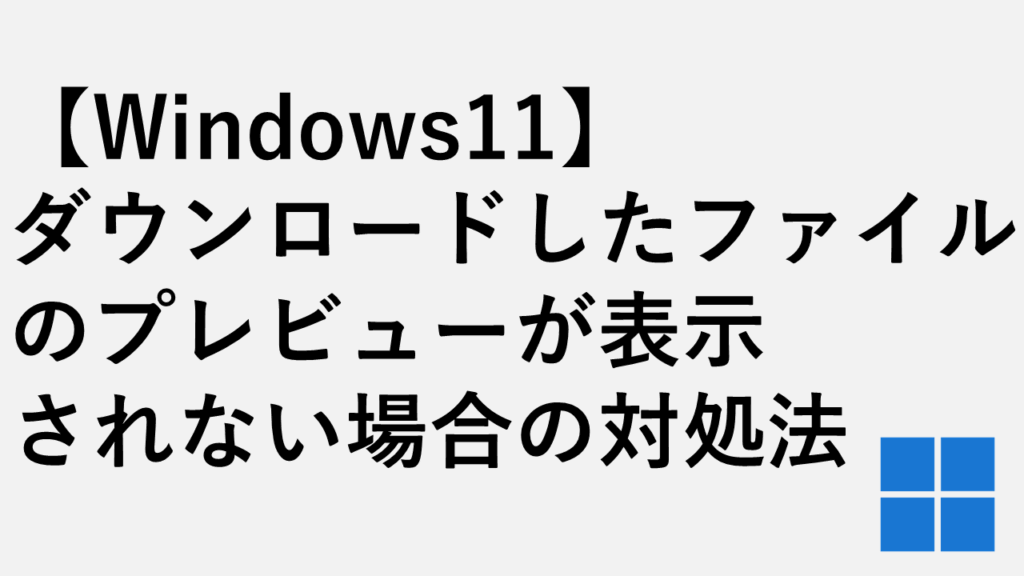
【Windows11】ダウンロードしたファイルのプレビューが表示されない場合の対処法
この記事では、「プレビューを表示しようとしているファイルは、コンピューターに問題を起こす可能性があります」と表示された場合の対処法を、初心者の方にも分かりや...
最後までご覧いただき、ありがとうございました。
記事の内容は独自検証に基づくものであり、MicrosoftやAdobeなど各ベンダーの公式見解ではありません。
環境によって結果が異なる場合がありますので、参考のうえご利用ください。
誤りのご指摘・追記のご要望・記事のご感想は、記事のコメント欄またはこちらのお問い合わせフォームからお寄せください。個人の方向けには、トラブルの切り分けや設定アドバイスも実施します。
※Microsoft、Windows、Adobe、Acrobat、Creative Cloud、Google Chromeほか記載の製品名・サービス名は各社の商標または登録商標です。





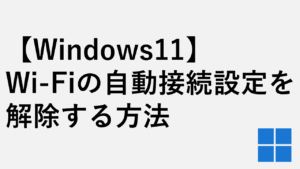


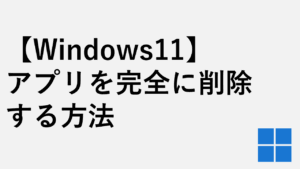



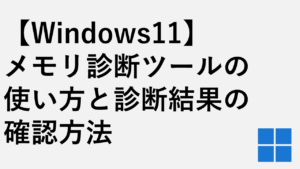
コメント